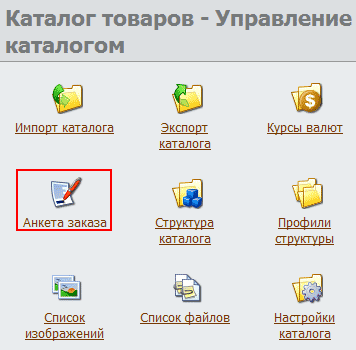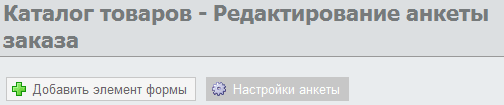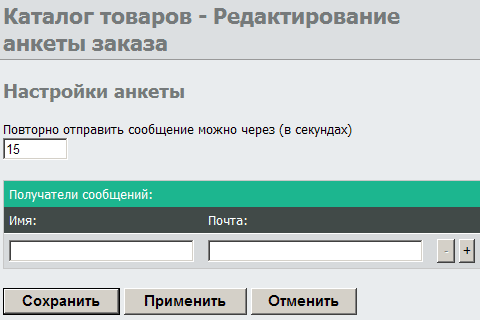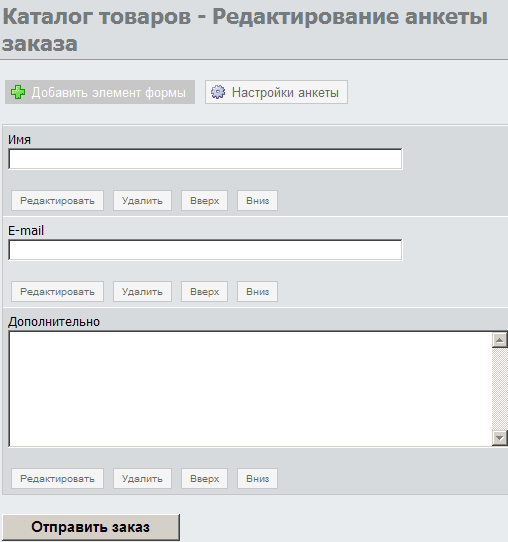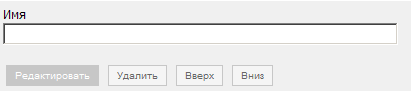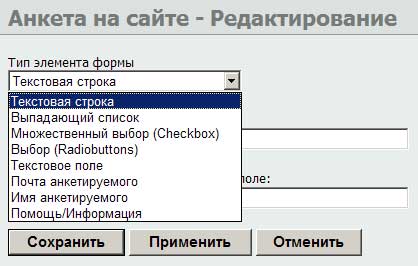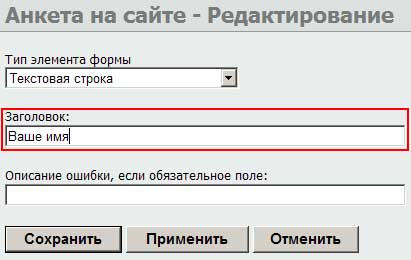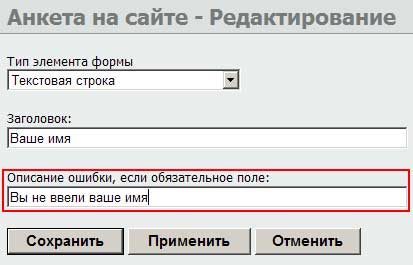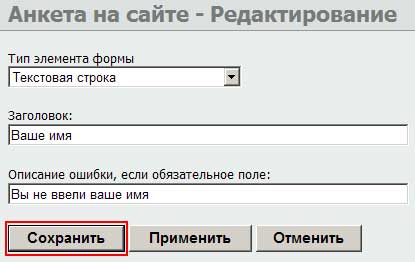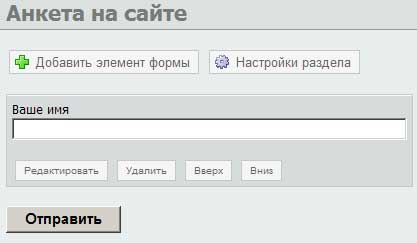Каталог. Настройка анкеты заказа
В нашей системе вы можете использовать как простой каталог, так и каталог с возможностью заказа на почту.
В обычном каталоге посетители вашего сайта могут просматривать описания и изображения ваших товаров. В каталоге с корзиной заказа посетители могут не только ознакомиться с предоставляемыми товарами и услугами, но и сформировать заказ и, заполнив анкету, отправить заявку на вашу почту.
| Если вам требуется создать новые или отредактировать старые формы в подключенной к каталогу анкете, вам потребуется выполнить следующие действия. | |
Шаг 1На странице каталога зайдите в «Управление каталогом». | 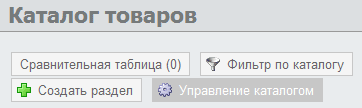
|
Шаг 2Выберите иконку «Анкета заказа». | |
Шаг 3Задайте «Настройки анкеты»:
Для подтверждения изменений нажмите «Сохранить» |
|
Шаг 4аЧтобы создать новую форму для анкеты нажмите кнопку «Добавить элемент формы». | |
Шаг 4бЧтобы отредактировать уже существующую форму, нажмите кнопку «Редактировать» рядом с этой формой. | |
Шаг 5Выберите тип элемента формы:
| |
Шаг 6Заполните строку «Заголовок». | |
Шаг 7Если поле обязательно для заполнения, заполните строку «Описание ошибки». Функция доступна не во всех типах элементов формы. | |
Шаг 8Подтвердите создание (редактирование) формы, нажав кнопку «Сохранить». | |
| В анкете появиться созданная или отредактированная вами форма. Также вы можете удалять (кнопка «Удалить») и перемещать эту форму в списке форм (кнопки «Вверх» и «Вниз»). | |